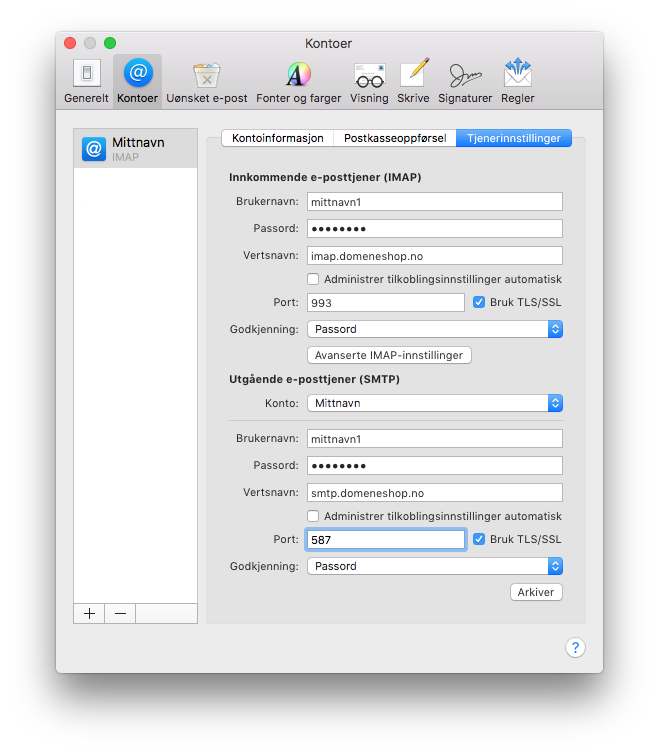Slik setter du opp en ny IMAP epost-konto i Mail for alle nyere versjoner av macOS.
Før du begynner noterer du deg epost-adresse, brukernavn og passord for kontoen som skal settes opp. Dette finner du i kontrollpanelet på www.domeneshop.no/login, eller du får det fra din systemansvarlig dersom det ikke er du selv som administrerer domenet som epost-adressen ligger under.
Start programmet Mail. Hvis det er første gang du starter Mail vil du bli spurt om å sette opp en ny epost-konto, hvis ikke trykker du på Mail → Legg til konto i menylinjen på toppen.
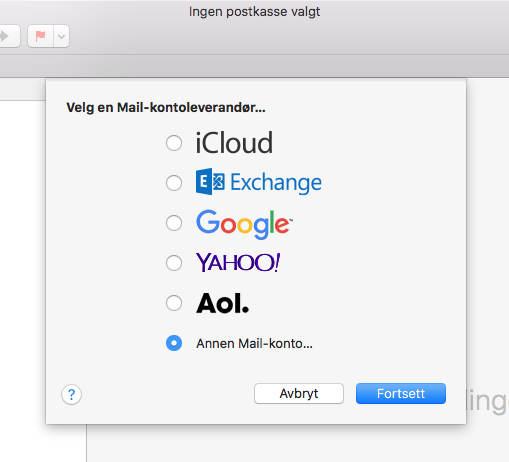
Legg inn navn, epostadresse og passord for din konto og klikk "Logg på"
OBS: Du vil uansett få feilmelding om "Kune ikke verifisere kontonavn eller passord her", gå videre til neste steg.
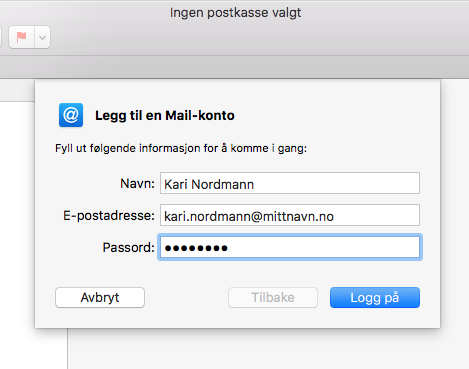
Fyll inn brukernavn, innkommende eposttjener (imap.domeneshop.no) og utgående eposttjener (smtp.domeneshop.no), og klikk "Logg på" igjen.
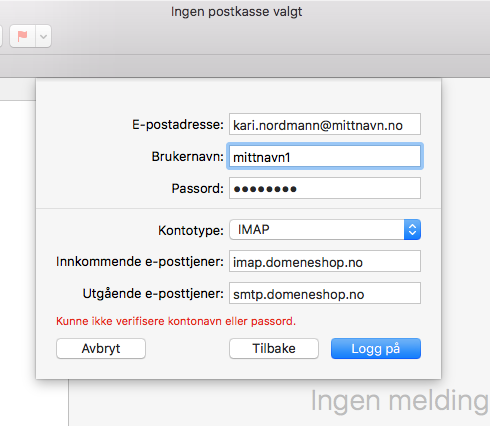
Fjern haken for "Notater" når den spør hvilke programmer kontoen skal brukes til
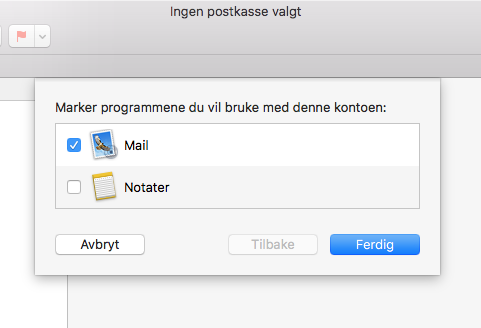
Apple Mail skal nå være satt opp til å sende og motta epost!
Enkelte endringer av innstillinger i Apple Mail trer ikke i kraft før neste gang programmet startes. Ved endring av instillinger kan det derfor være lurt å avslutte programmet helt og starte det opp på nytt igjen for at de nye innstillingene skal tre i kraft.
Problemer med sending
Dersom du ikke får sendt e-post, kan du kontrollere om du har angitt riktige innstillinger for utgående e-post.
-
Åpne Apple Mail, klikk på "Mail" øverst til venstre ved siden av eplet, og deretter klikk "Valg"
-
Gå til "Kontoer" og marker den aktuelle kontoen i listen til venstre
-
Klikk på "Tjenerinnstillinger" for å få oversikten over innkommende og utgående eposttjenere
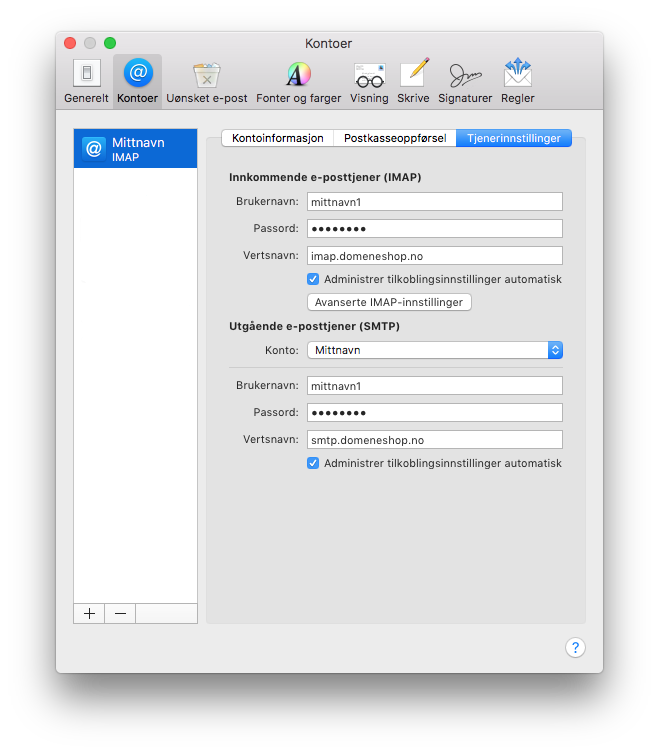
-
Fjern avkrysningen i "Administrer tilkoblingsinnstillinger automatisk" for "Utgående e-posttjener (SMTP)", og sjekk at innstillingene dine samsvarer med de på bildet nedenfor.